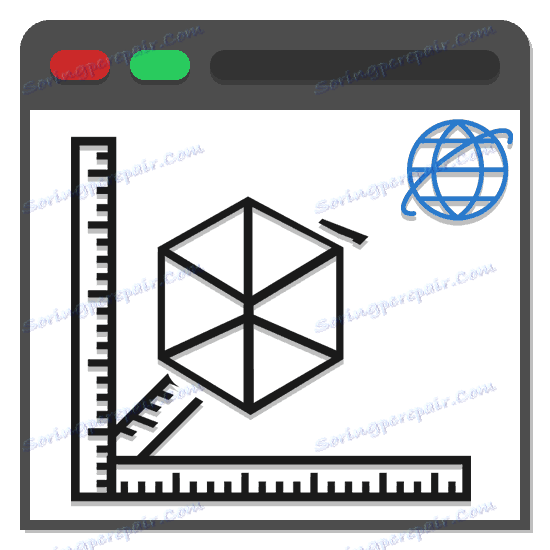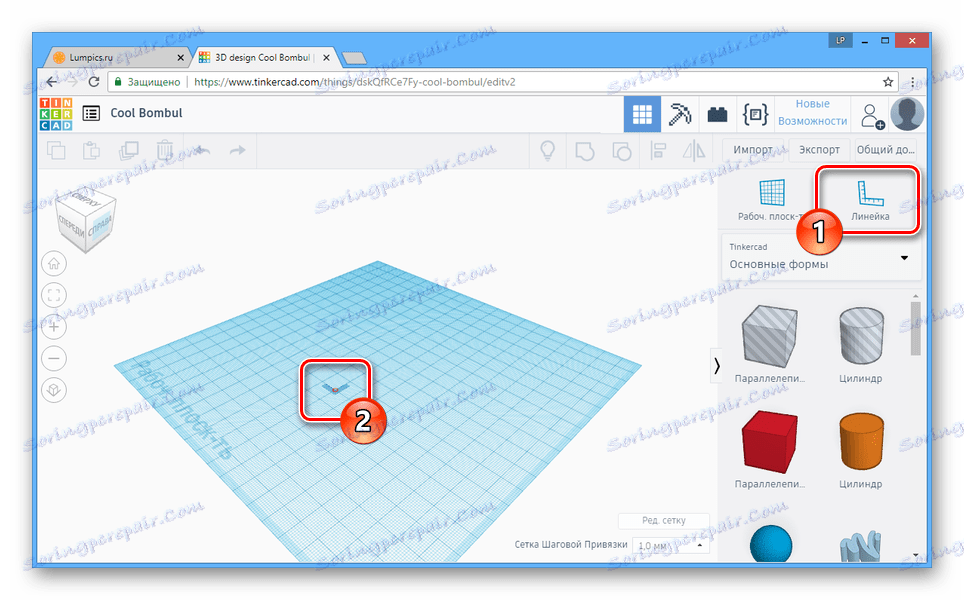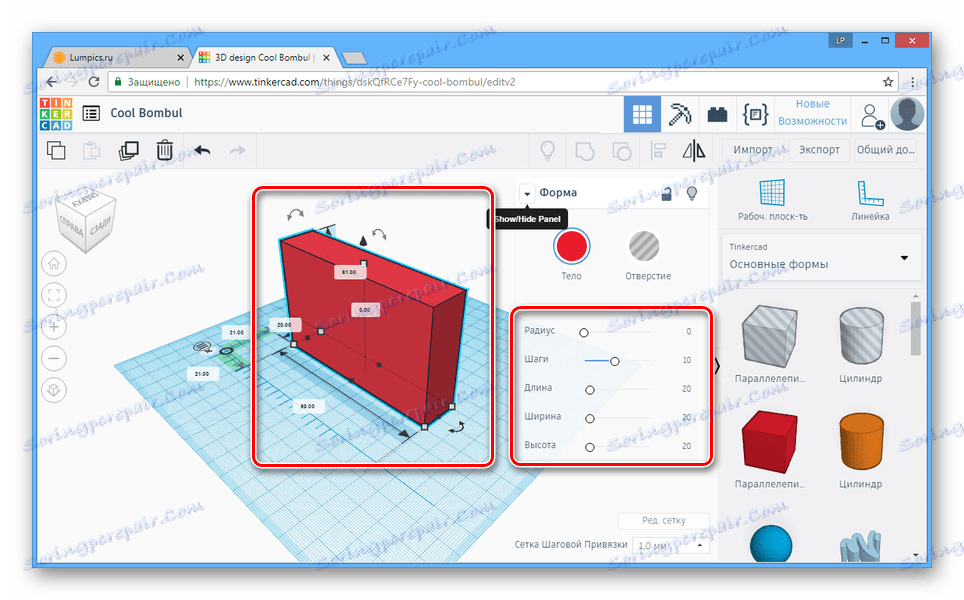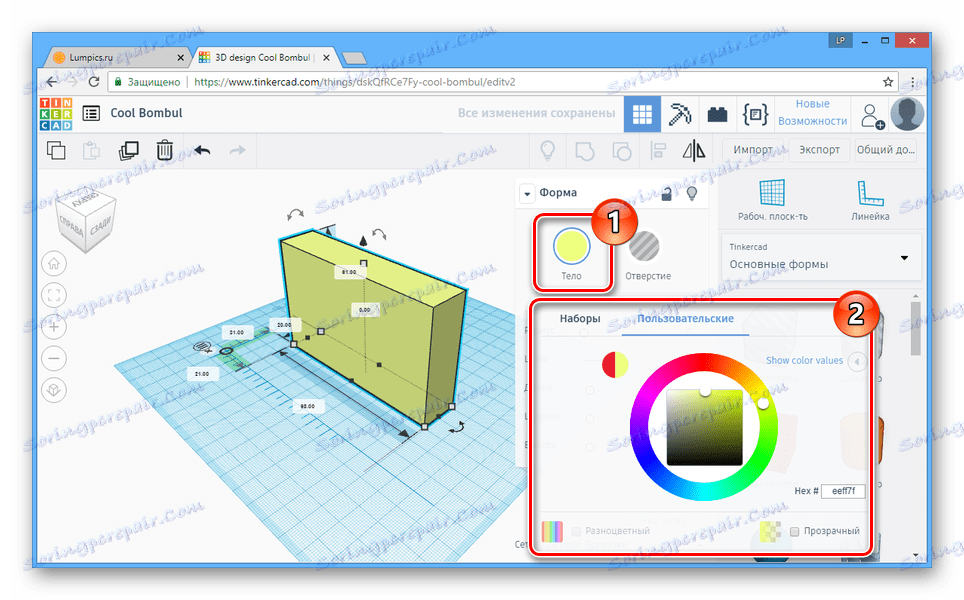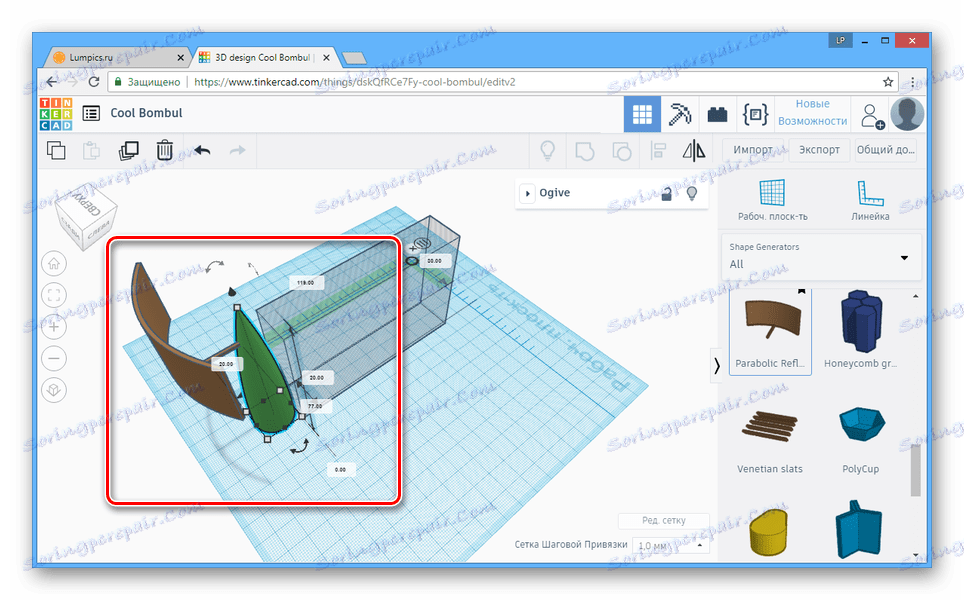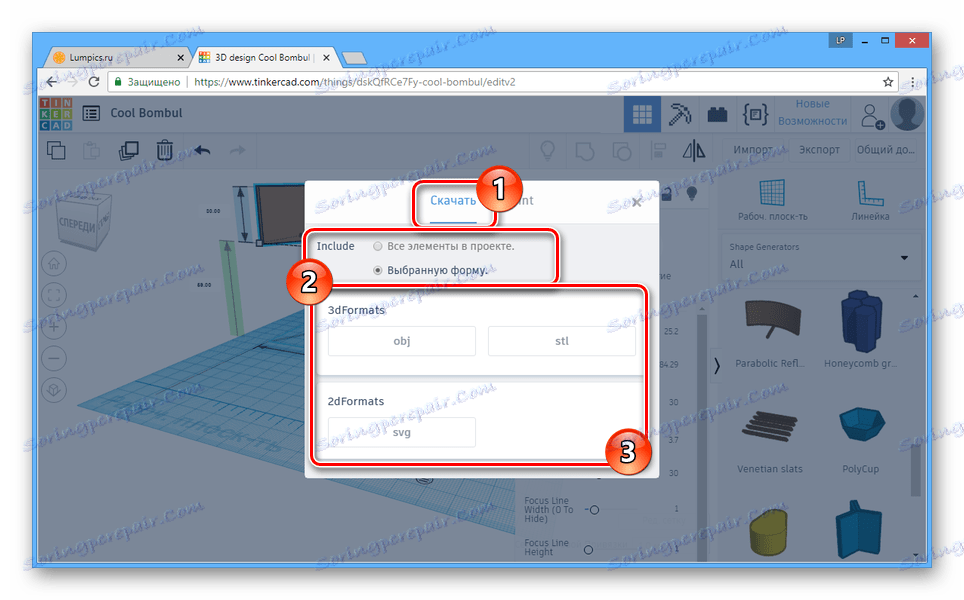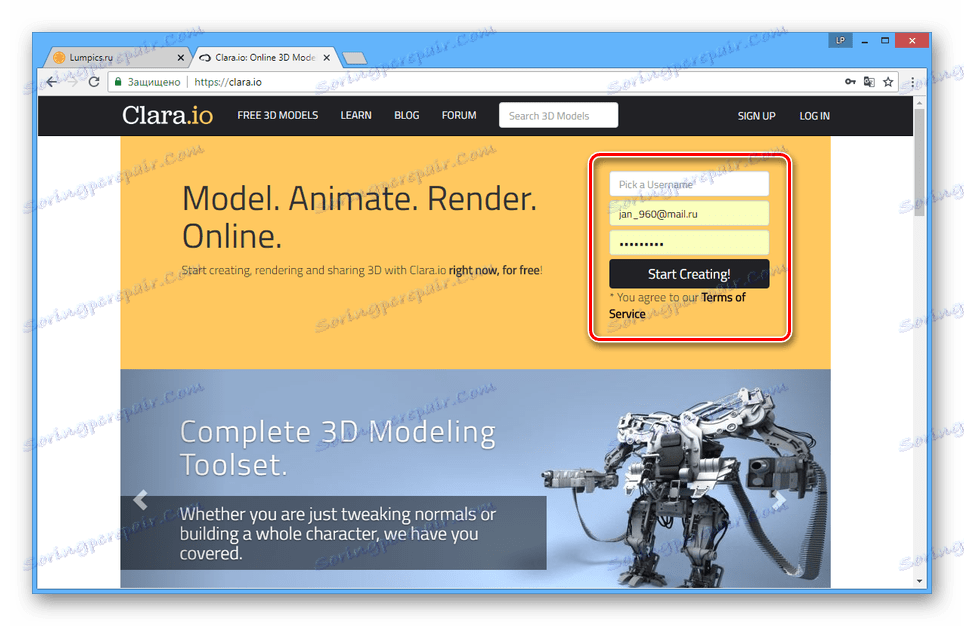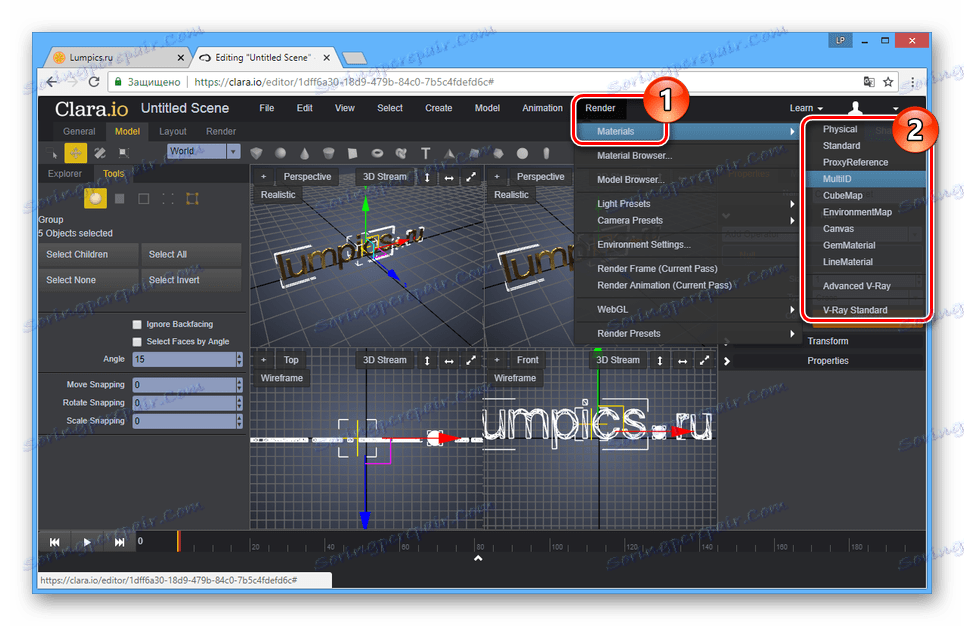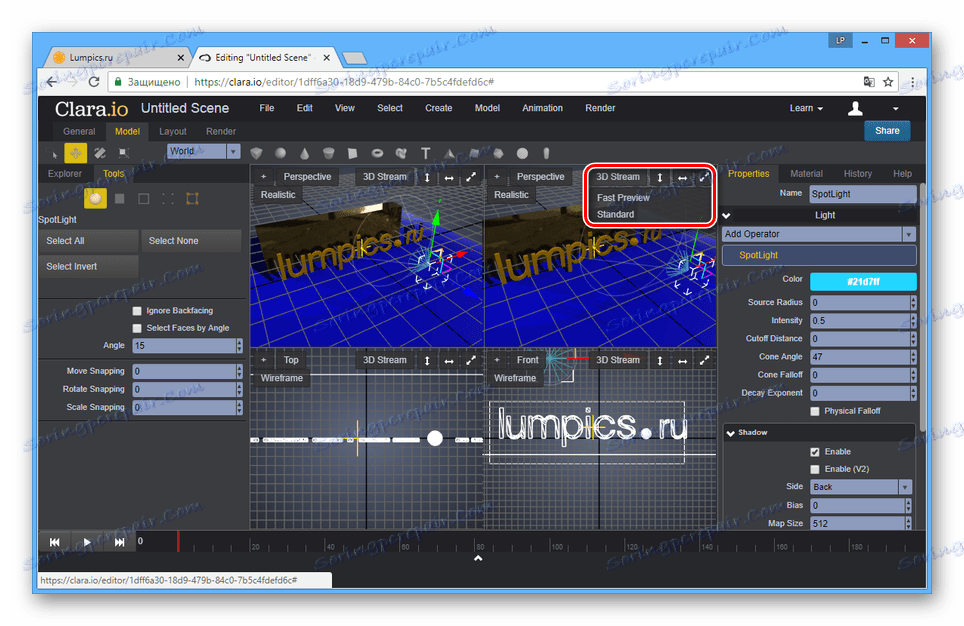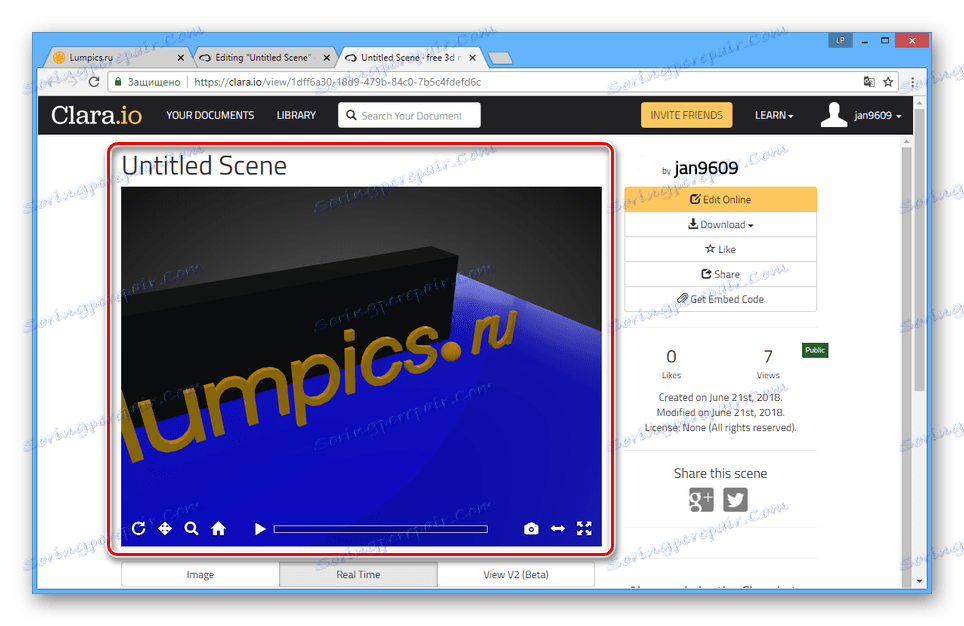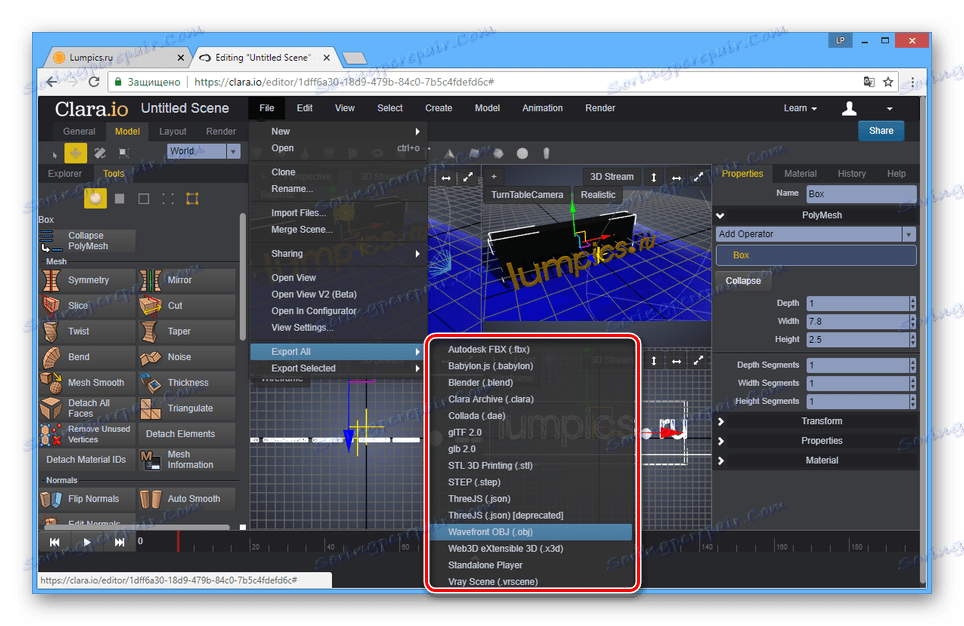Онлайн-сервіси для 3D-моделювання
Існує досить багато програм для тривимірного моделювання, так як воно активно застосовується в багатьох областях. Крім цього, для створення 3D-моделей можна вдатися до спеціальних онлайн-сервісів, що надають не менш корисні інструменти.
3D-моделювання онлайн
На просторах мережі можна знайти чимало сайтів, що дозволяють створювати 3Д-моделі в режимі онлайн з подальшим викачуванням готового проекту. В рамках даної статті ми розповімо про найбільш зручних у використанні сервісах.
Спосіб 1: Tinkercad
Даний онлайн-сервіс, на відміну від більшості аналогів, має максимально спрощеним інтерфейсом, під час освоєння якого у вас навряд чи виникнуть питання. Більш того, прямо на сайті можна пройти повністю безкоштовне навчання основам роботи в даному 3D-редакторі.
Перейти до офіційного сайту Tinkercad
підготовка
- Щоб скористатися наявними можливостями редактора, потрібно зареєструватися на сайті. При цьому якщо у вас вже є аккаунт Autodesk, можна скористатися ним.
- Після авторизації на головній сторінці сервісу натисніть кнопку «Створити новий проект».
- Основна зона редактора вміщує в себе робочу площину і безпосередньо самі 3Д-моделі.
- За допомогою інструментів в лівій частині редактора ви можете масштабувати і обертати камеру.
Примітка: Затиснувши праву кнопку миші, камеру можна переміщати вільно.
- Одним з найбільш корисних інструментів є «Лінійка».
![Використання інструменту Лінійка на сайті Tinkercad]()
Для розміщення лінійки необхідно вибрати місце на робочій області і клікнути лівою кнопкою миші. При цьому затиснувши ЛФМ, даний об'єкт можна переміщати.
- Всі елементи будуть автоматично прилипати до сітки, розміри і вид якої можна налаштувати на спеціальній панелі в нижній частині вікна редактора.
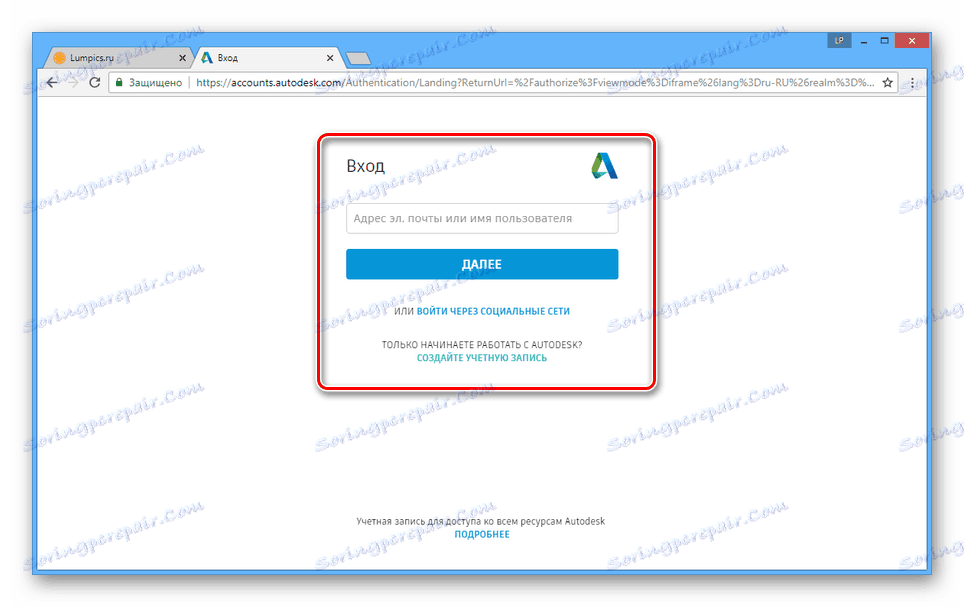
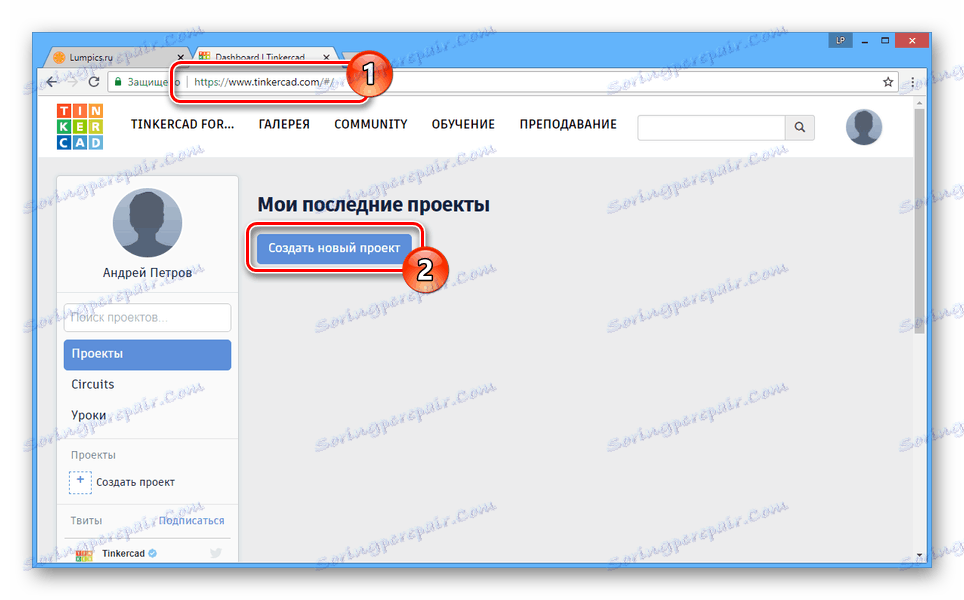
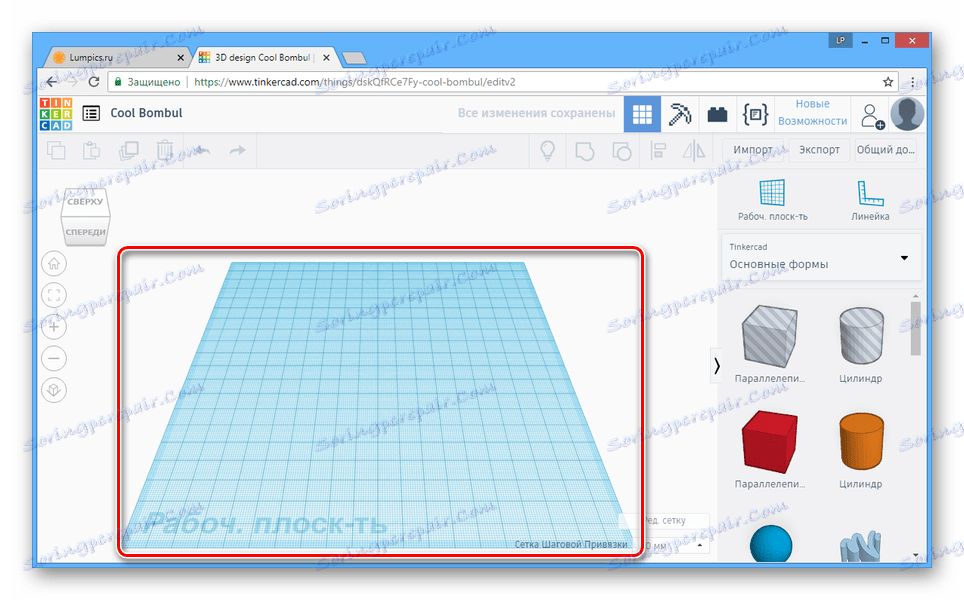
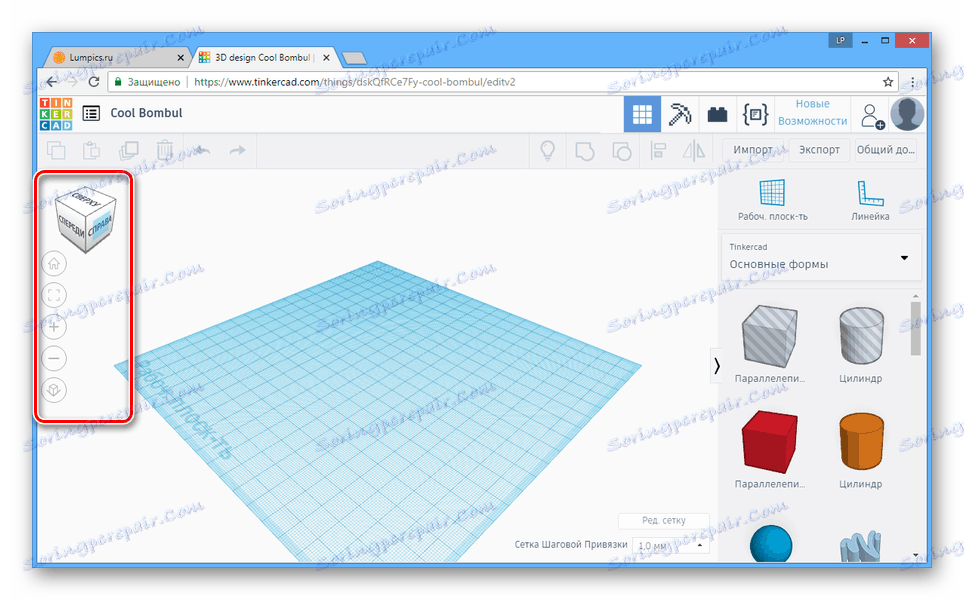
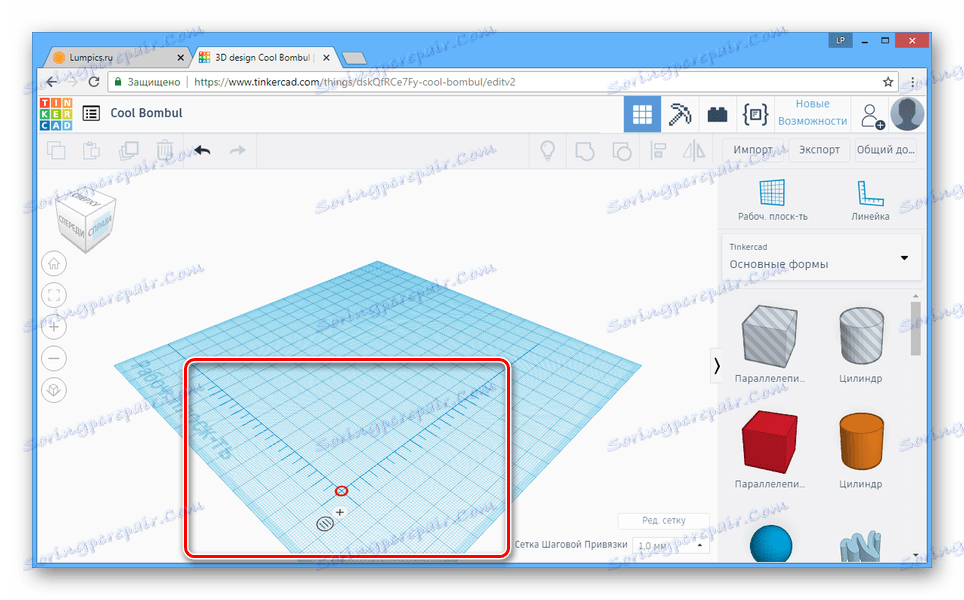
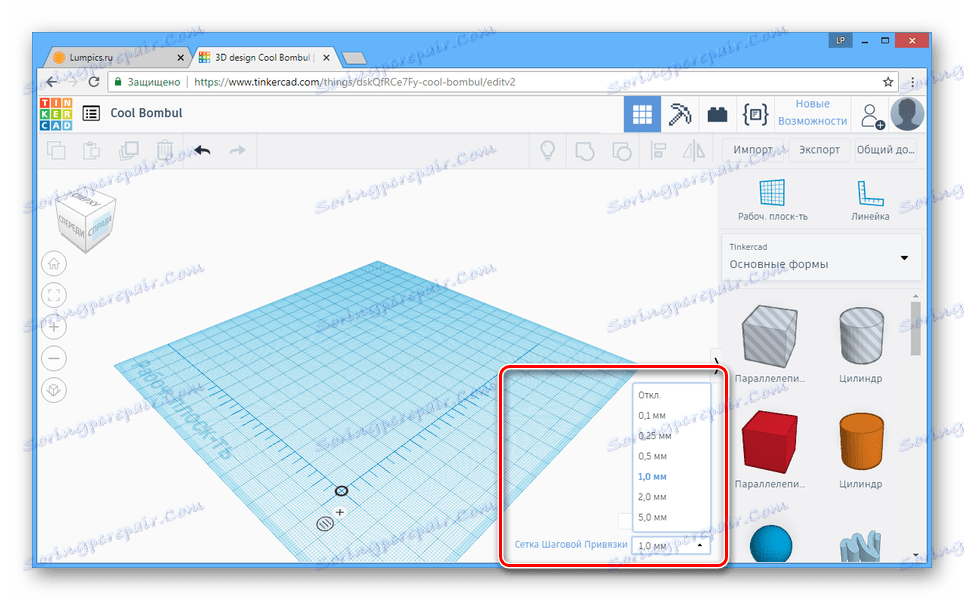
створення об'єктів
- Для створення будь-яких 3D-фігур використовуйте панель, розміщену в правій частині сторінки.
- Після вибору потрібного об'єкту клацніть в потрібному для розміщення місці на робочій площині.
- Коли модель з'явиться в основному вікні редактора, у неї з'являться додаткові інструменти, використовуючи які фігуру можна переміщати або видозмінювати.
![Процес роботи з 3D-моделлю на сайті Tinkercad]()
У блоці «Форма» ви можете встановити основні параметри моделі, що стосується і її колірної гами. Допускається ручний вибір будь-якого кольору з палітри, але текстури використовувати неможливо.
![Процес вибору кольору для моделі на сайті Tinkercad]()
Якщо вибрати тип об'єкта «Отвір», модель стане повністю прозорою.
- Крім спочатку представлених фігур, ви можете вдатися до використання моделей з особливими формами. Для цього відкрийте список на панелі інструментів і виберіть потрібну категорію.
- Тепер виберіть і розмістіть модель в залежності від ваших вимог.
![Розміщення додаткової 3D-моделі на сайті Tinkercad]()
При використанні різних фігур вам будуть доступні трохи відрізняються параметри їх налаштування.
Примітка: При використанні великої кількості складних моделей продуктивність сервісу може падати.
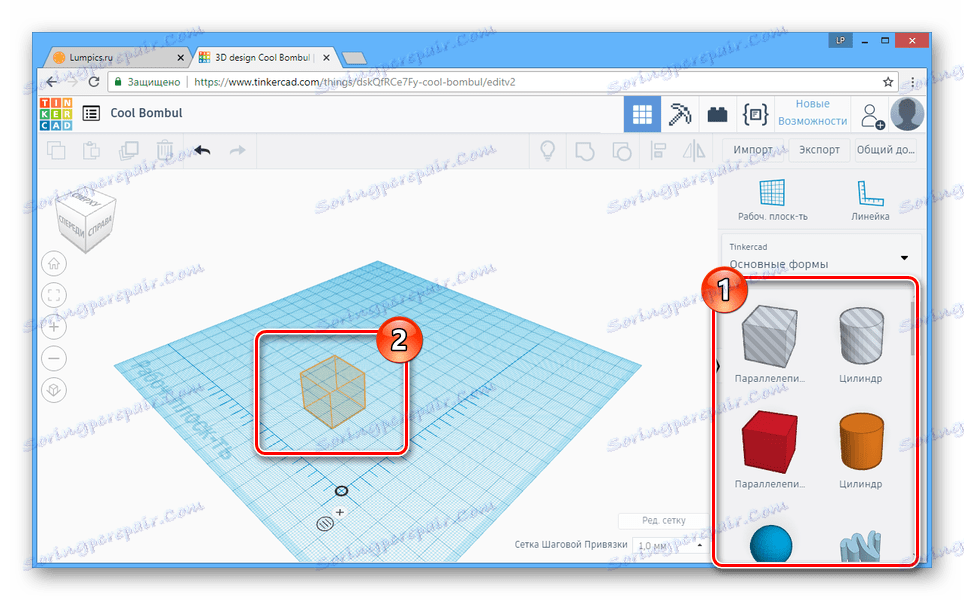
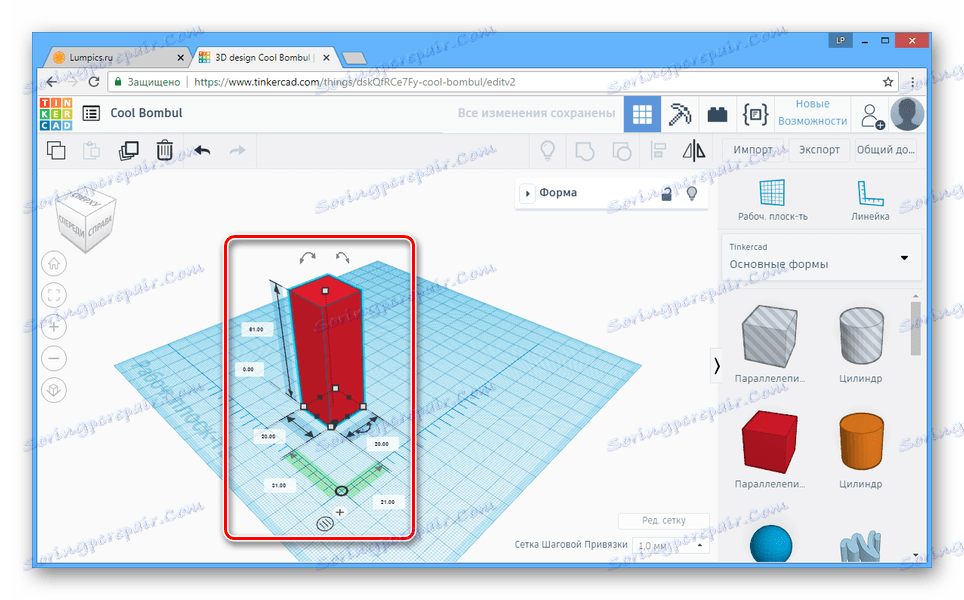
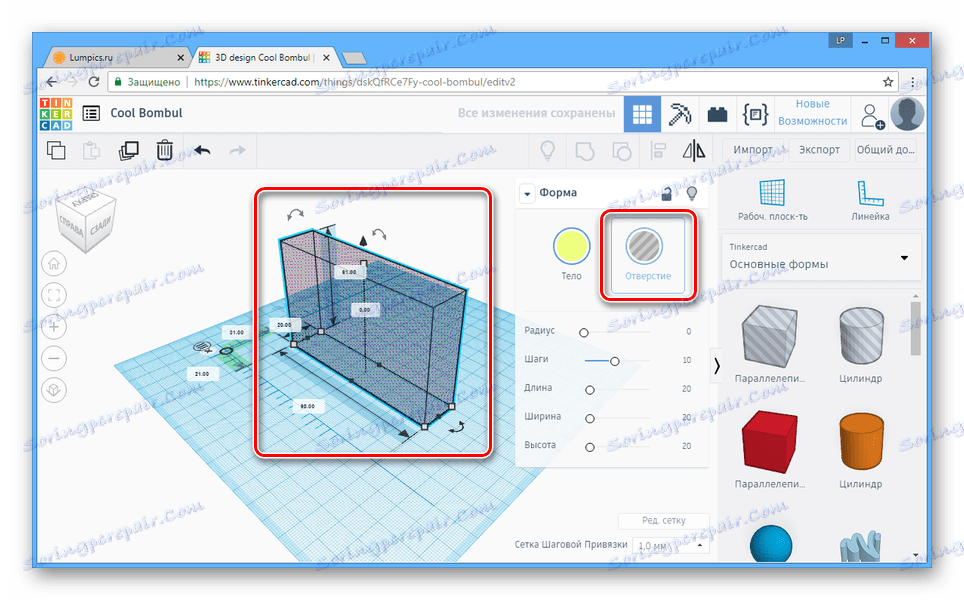
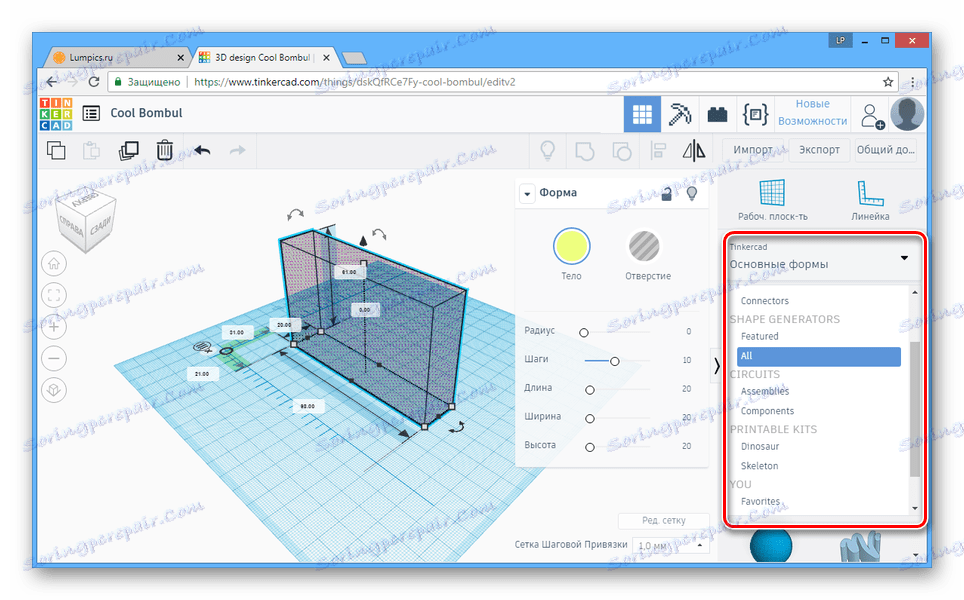
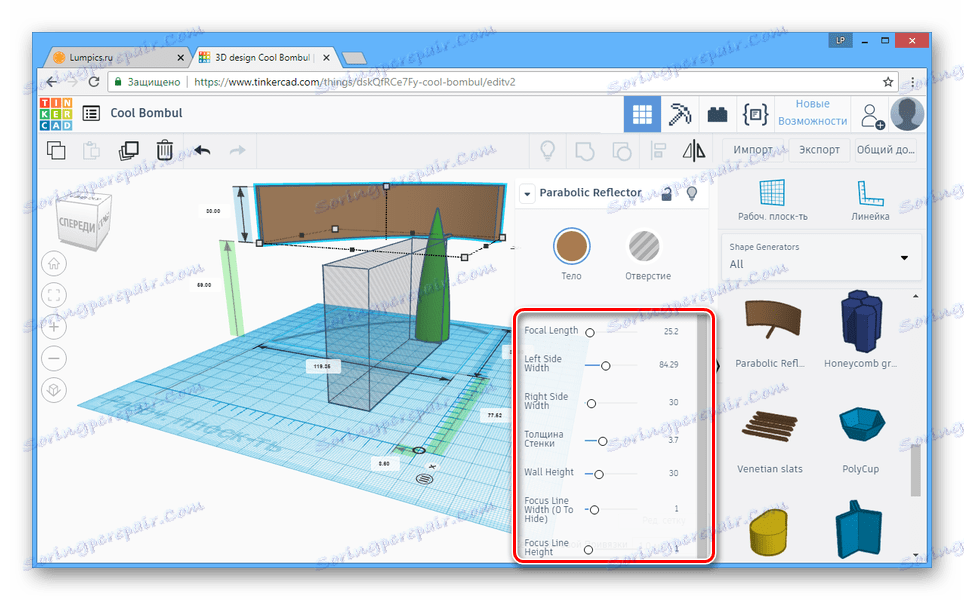
стиль перегляду
Завершивши процес моделювання, ви можете змінити уявлення сцени, переключившись на одну з вкладок на верхній панелі інструментів. Крім основного 3D-редактора, до використання є два різновиди уявлення:
- Blocks;
- Bricks.
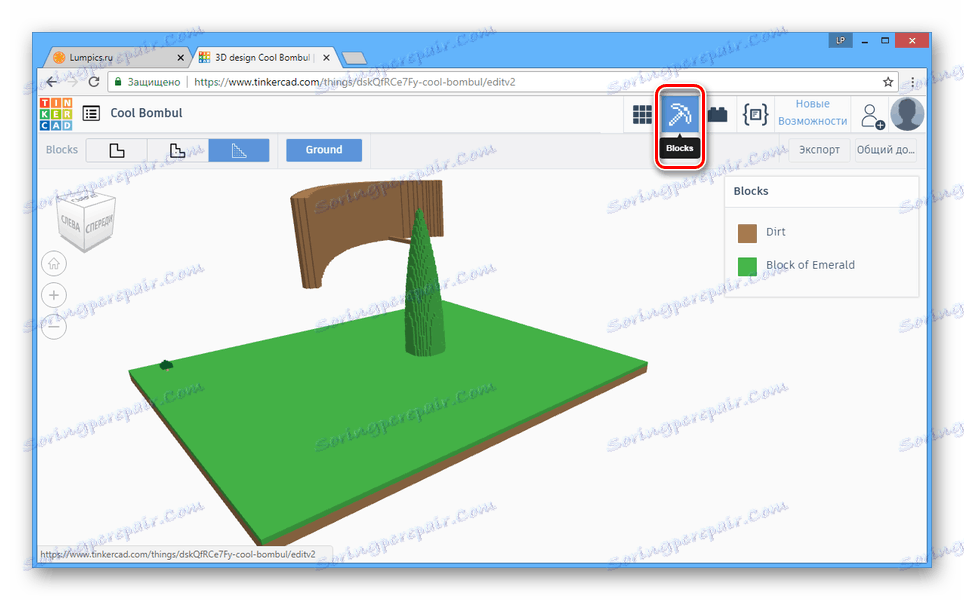
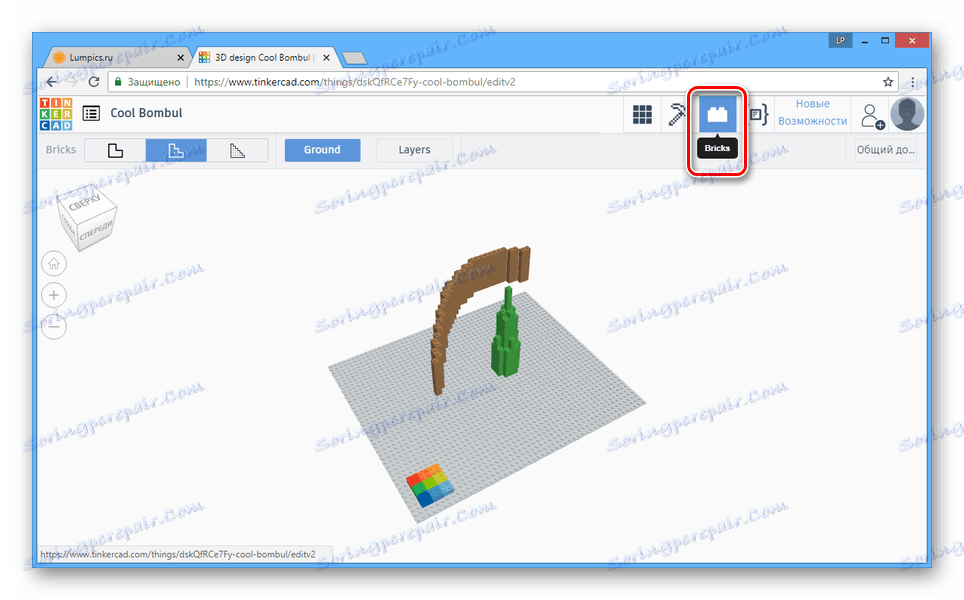
Як-небудь впливати на 3D-моделі в такому вигляді неможливо.
редактор коду
Якщо ви володієте знанням скриптових мов, перейдіть на вкладку «Shape Generators».
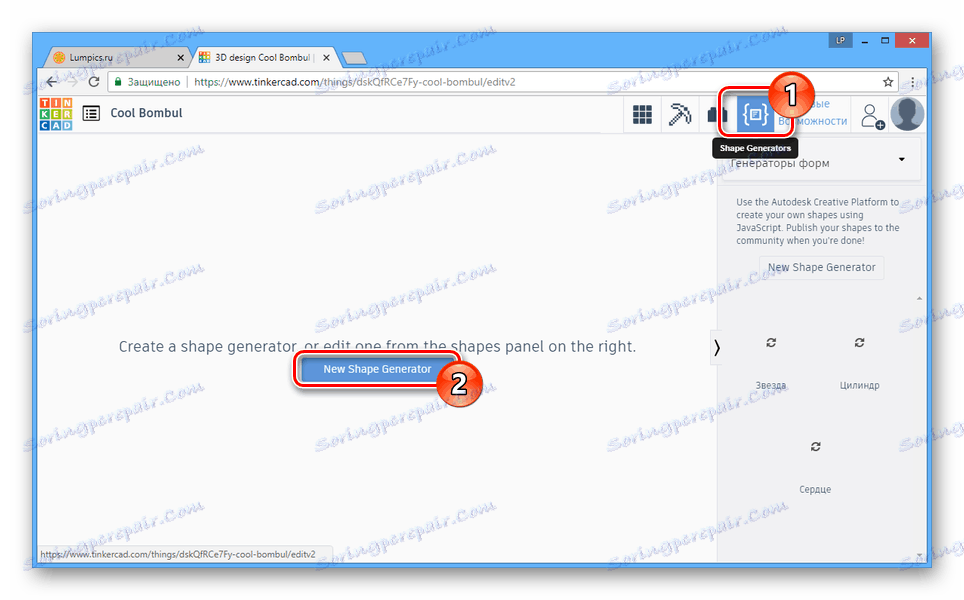
За допомогою представлених тут можливостей можна створювати власні фігури, використовуючи JavaScript.
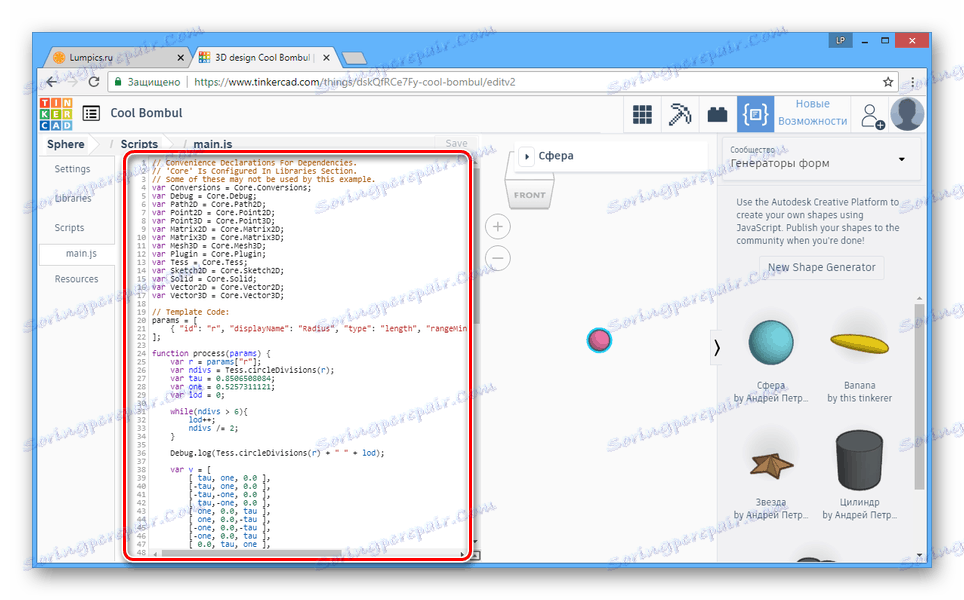
Створювані фігури згодом можуть бути збережені і опубліковані в бібліотеці Autodesk.
збереження
- На вкладці «Design» натисніть кнопку «Загальний доступ».
- Клацніть по одному з представлених варіантів, щоб зберегти або опублікувати знімок готового проекту.
- В рамках тієї ж панелі натисніть кнопку «Експорт», щоб відкрити вікно збереження. Можна завантажити всі або деякі елементи як в 3D, так і 2D.
![Вибір формату збереження на сайті Tinkercad]()
На сторінці «3dprint» ви можете вдатися до допомоги одного з додаткових сервісів, щоб роздрукувати створений проект.
- За необхідності сервіс дозволяє не тільки експортувати, але також імпортувати різні моделі, в тому числі раніше створені в Tinkercad.
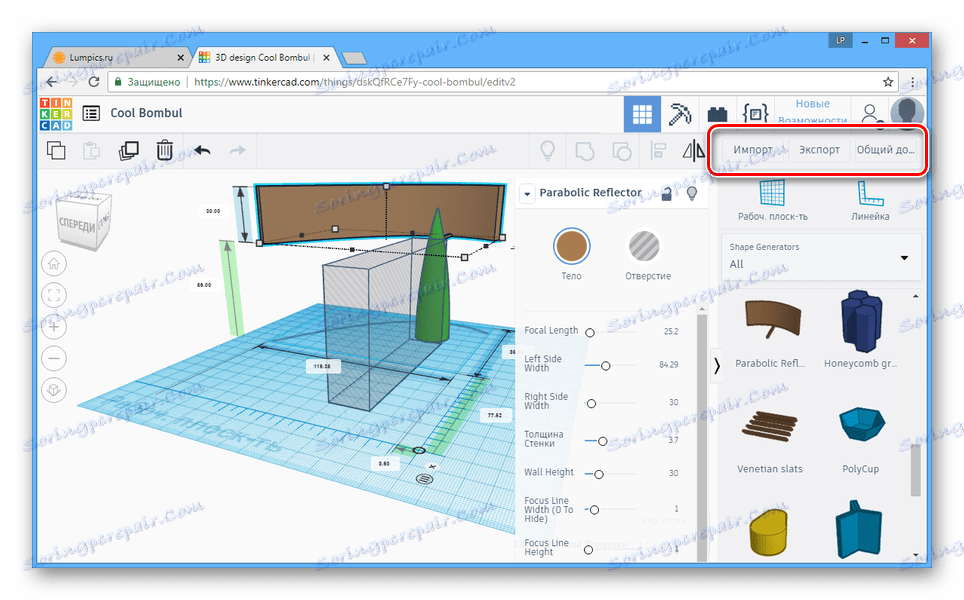
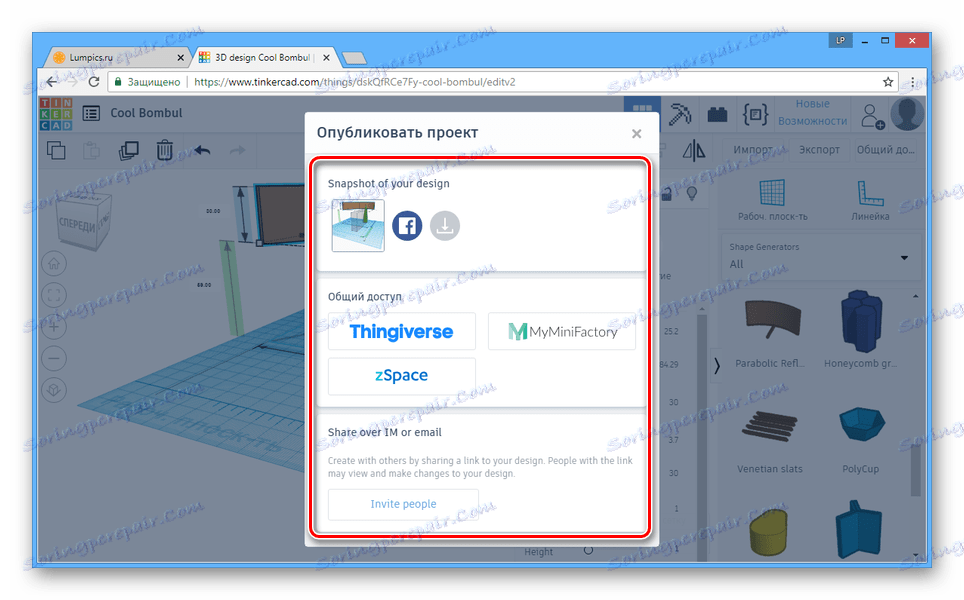
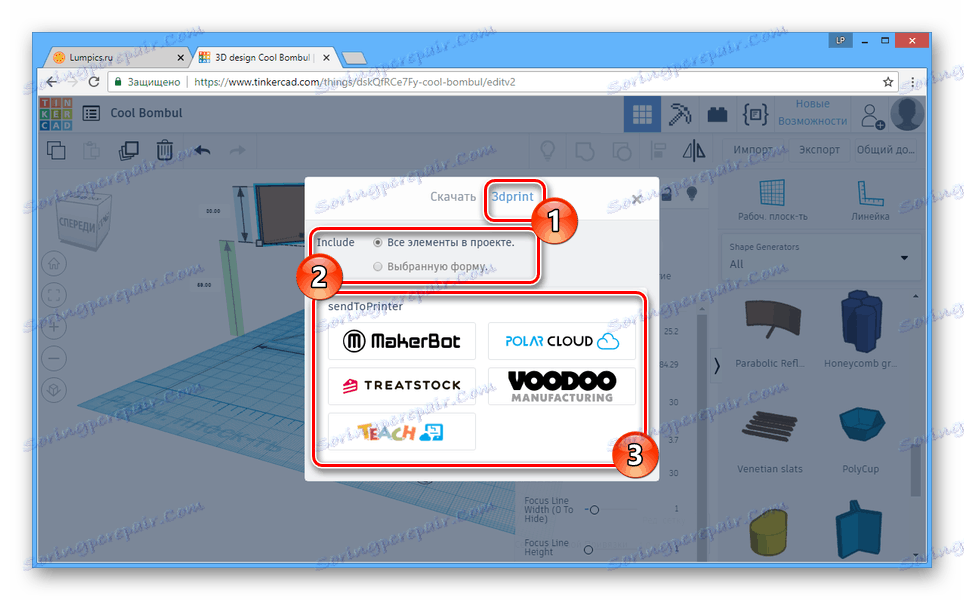
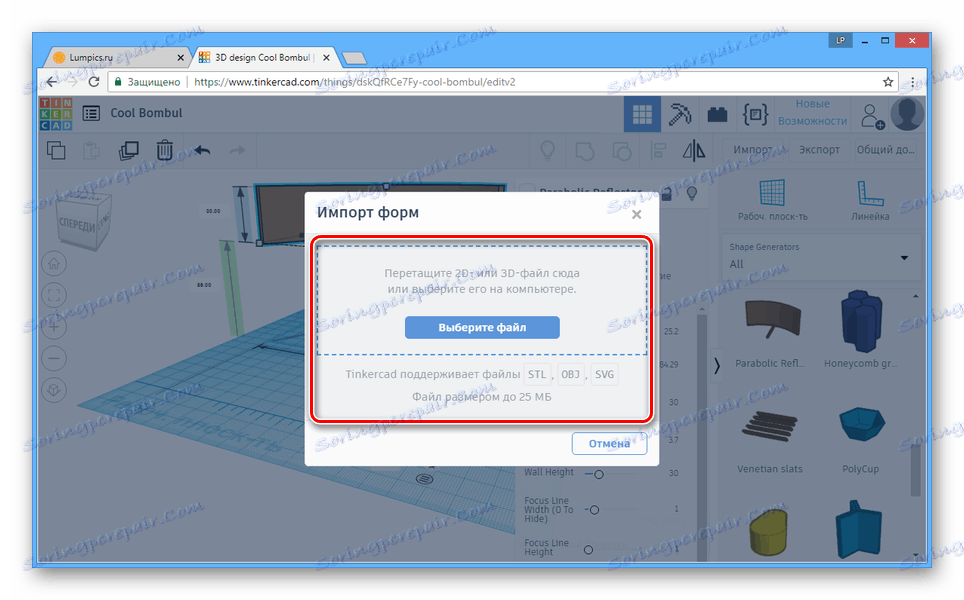
Сервіс відмінно підійде для реалізації нескладних проектів з можливістю організації подальшої 3D-друку. При виникненні питань звертайтеся в коментарях.
Спосіб 2: Clara.io
Основне призначення цього онлайн-сервісу полягає в наданні практично повнофункціонального редактора в інтернет-браузері. І хоча даний ресурс не має стоять конкурентів, скористатися всіма можливостями можна тільки при покупці одного з тарифних планів.
Перейти до офіційного сайту Clara.io
підготовка
- Щоб перейти до 3D-моделювання за допомогою цього сайту, необхідно пройти процедуру реєстрації або авторизації.
![Процес реєстрації на сайті Clara.io]()
Під час створення нового облікового запису надається кілька тарифних планів, включаючи безкоштовний.
- Після завершення реєстрації ви будете перенаправлені в особистий кабінет, звідки можна перейти до завантаження моделі з комп'ютера або створення нової сцени.
- На наступній сторінці ви можете скористатися однією з робіт інших користувачів.
- Для створення пустого проекту натисніть кнопку «Create Empty Scene».
- Налаштуйте рендеринг і доступ, дайте вашому проекту назва і натисніть на кнопку «Create».
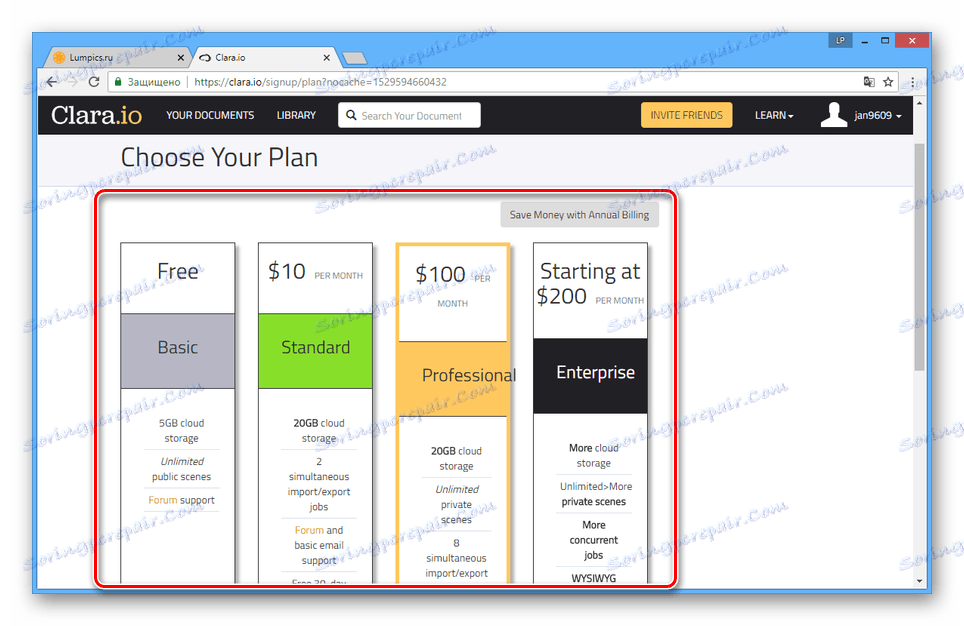
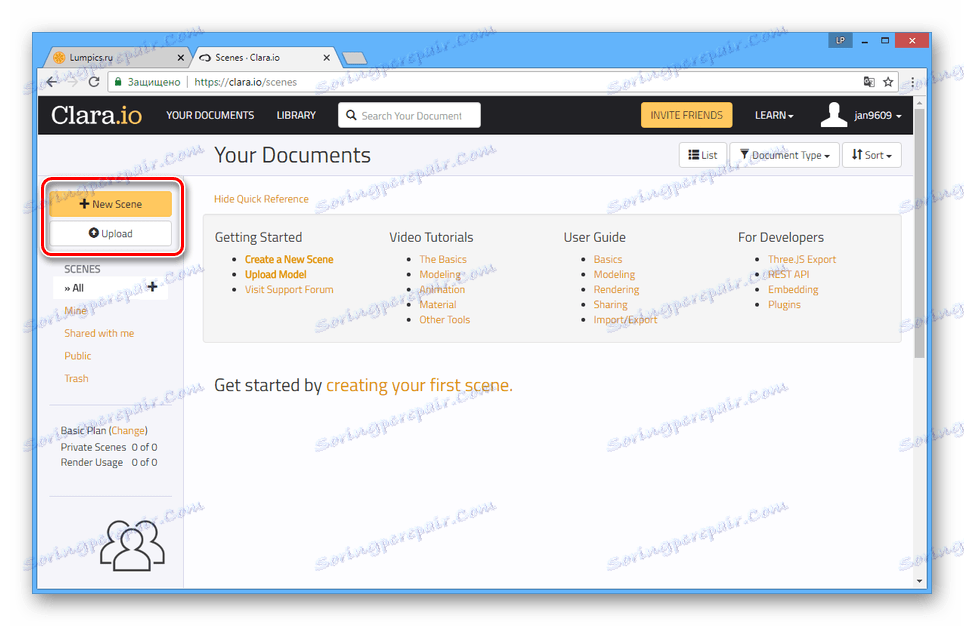
Моделі можуть бути відкриті лише в обмеженій кількості форматів.
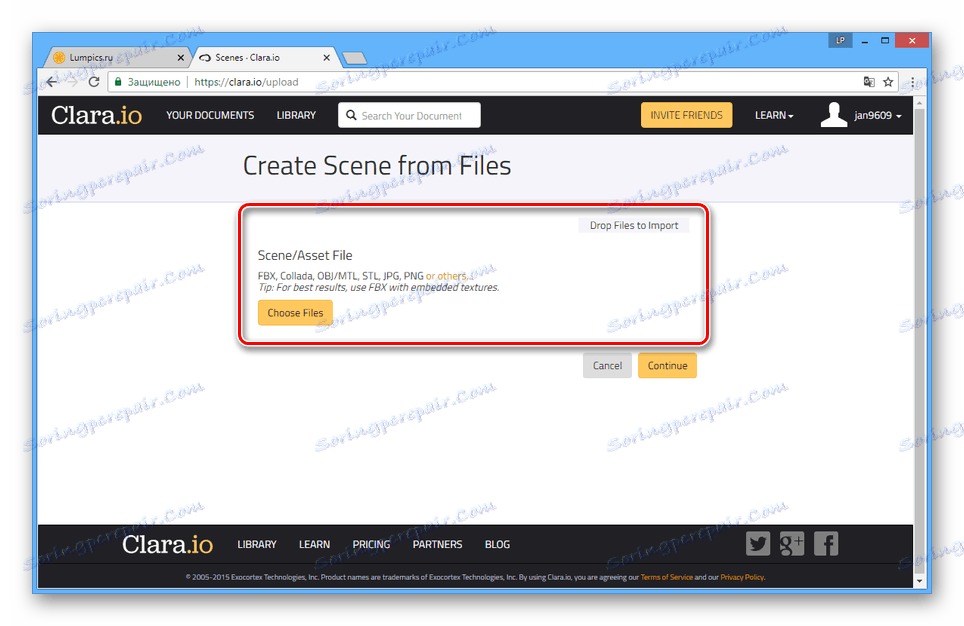
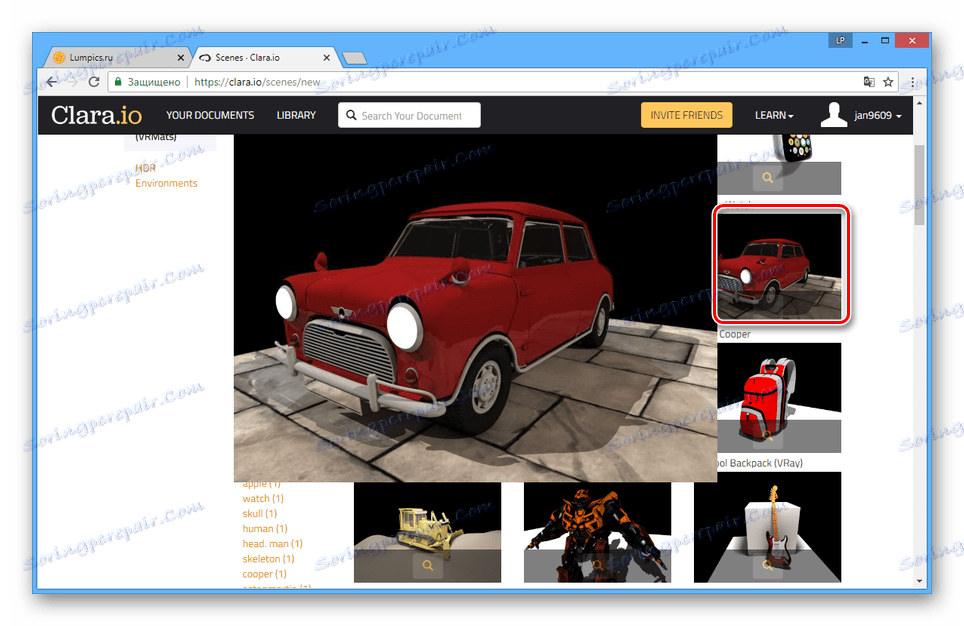
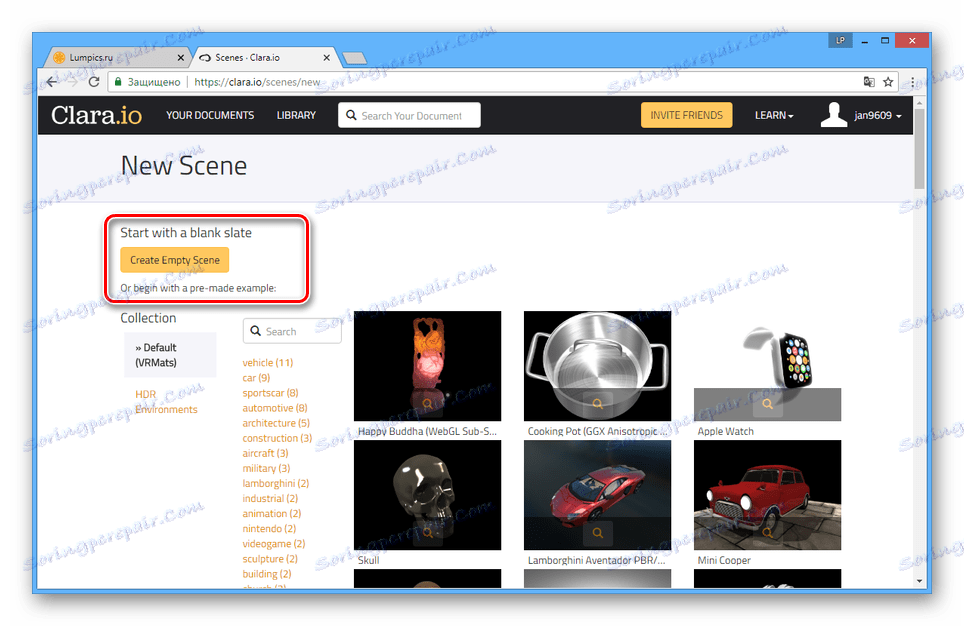
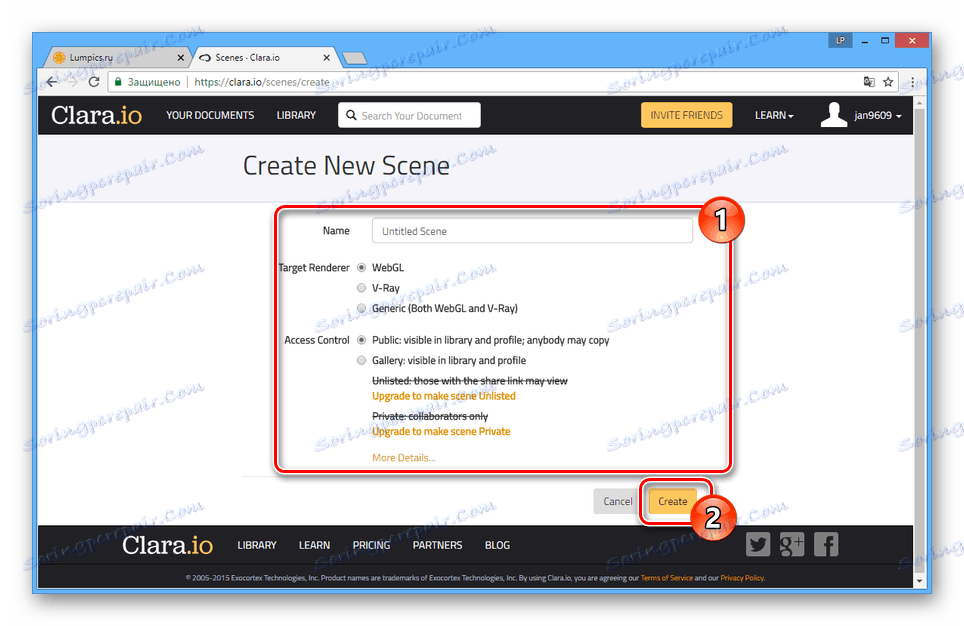
створення моделей
Почати роботу з редактором ви можете шляхом створення однієї з примітивних фігур на верхній панелі інструментів.
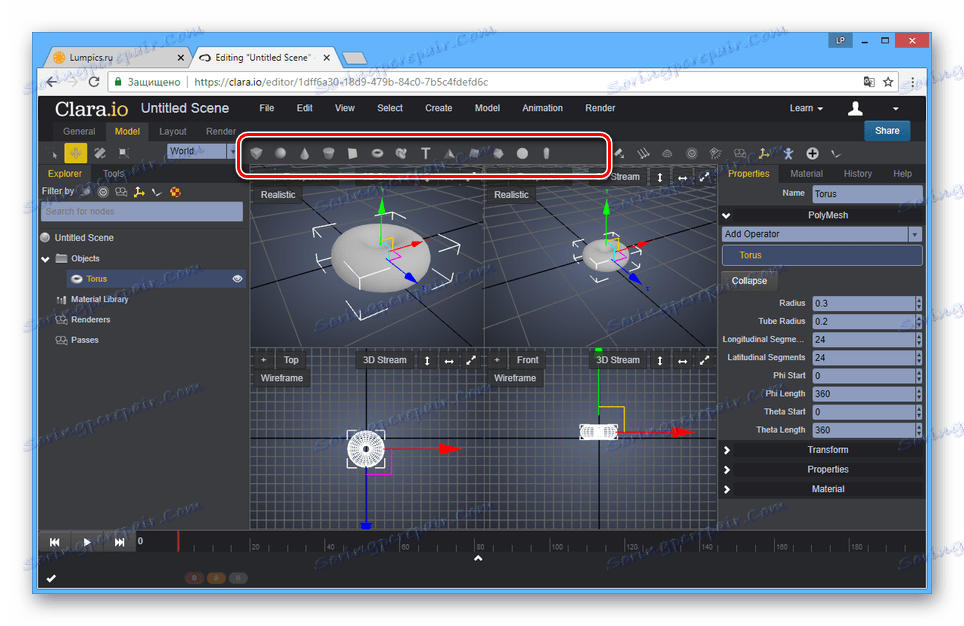
Повний список створюваних 3D-моделей ви можете подивитися, відкривши розділ «Create» і вибравши один з пунктів.
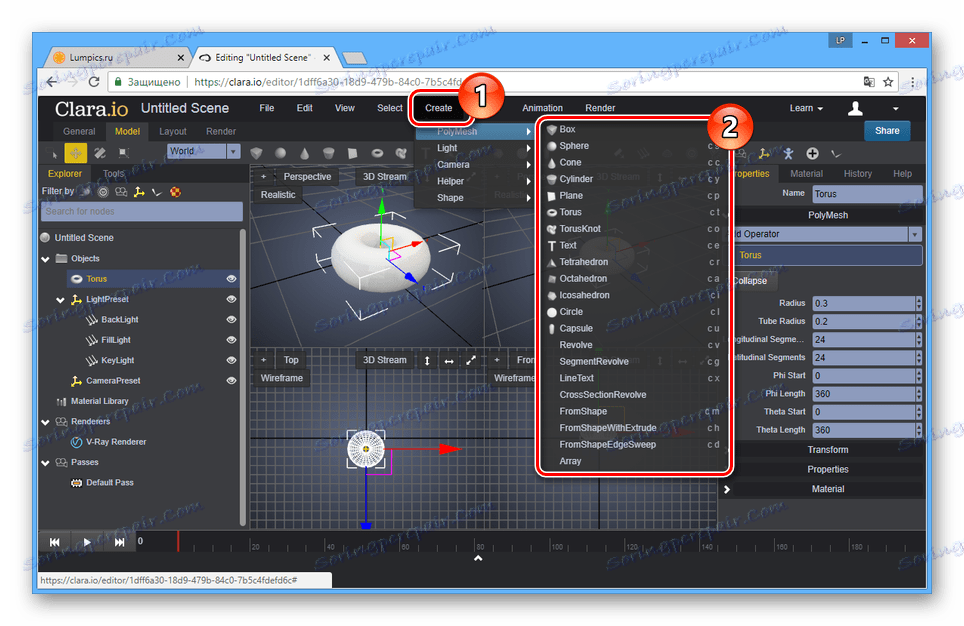
Усередині області редактора можна обертати, переміщати і масштабувати модель.
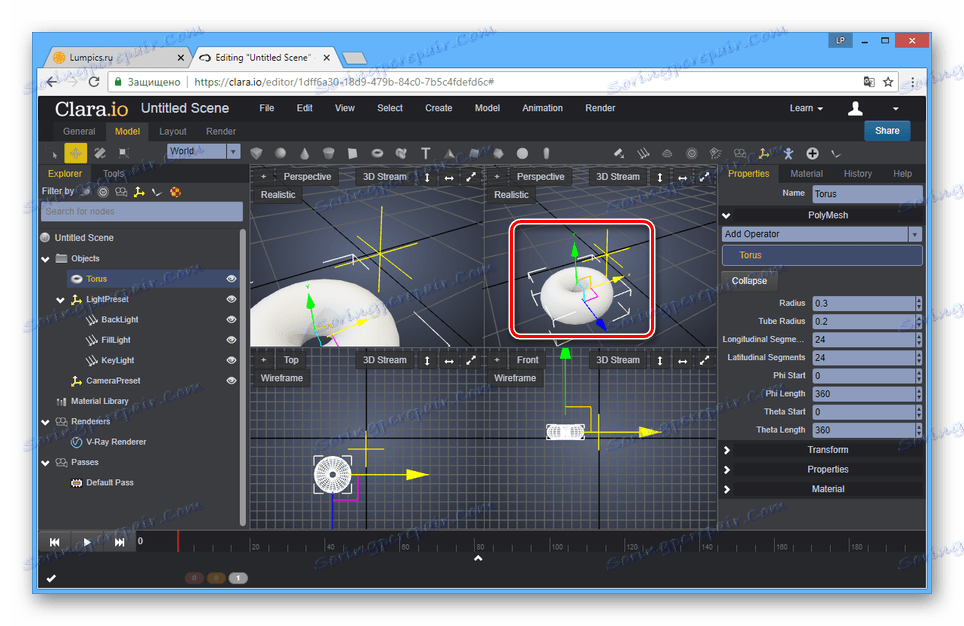
Для настройки об'єктів використовуйте параметри, розміщені в правій частині вікна.
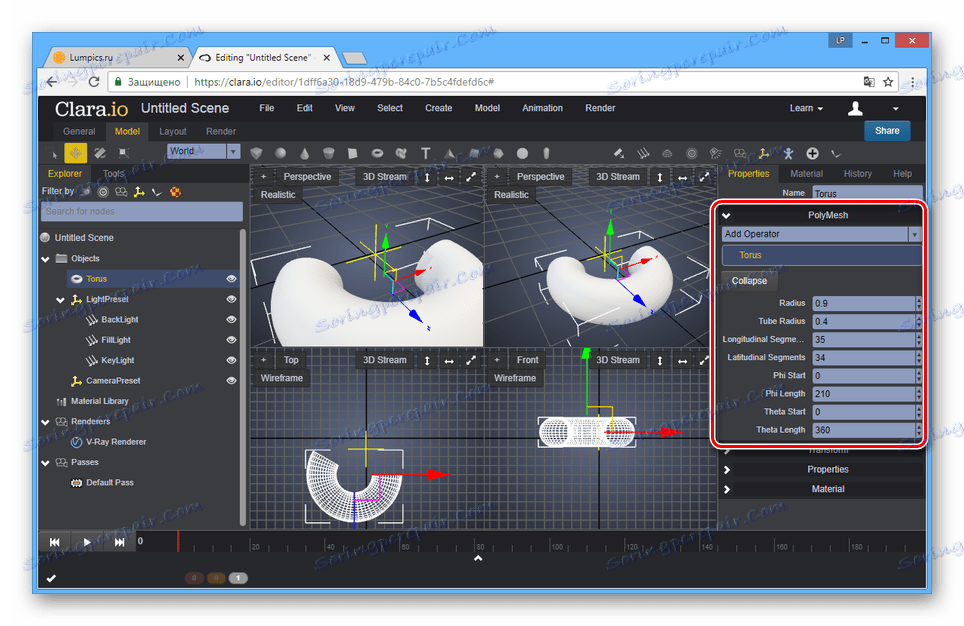
У лівій частині вікна редактора перейдіть на вкладку «Tools», щоб відкрити додаткові інструменти.
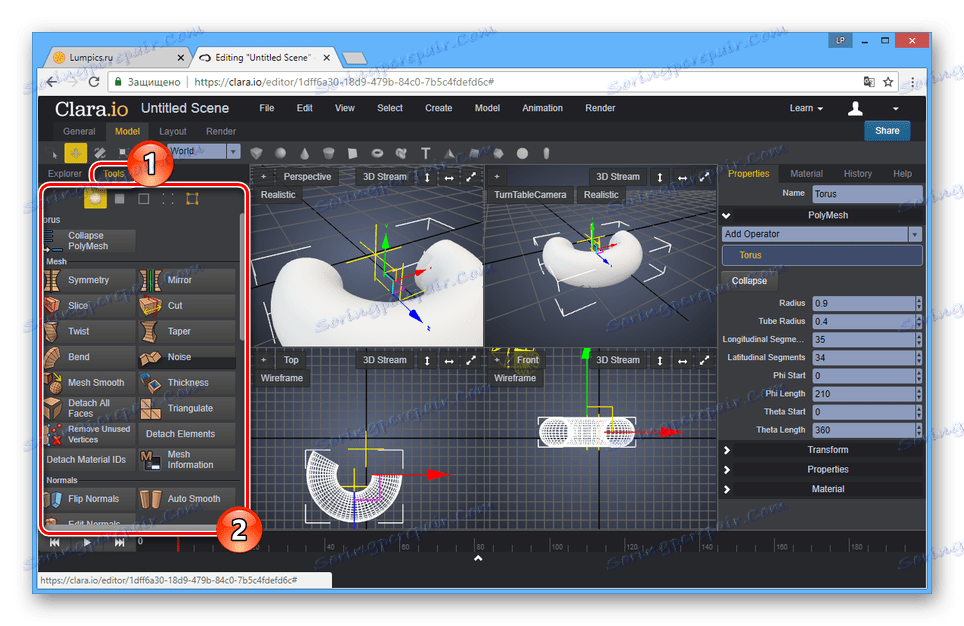
Можлива робота відразу з декількома моделями шляхом їх виділення.
матеріали
- Для зміни текстури створених 3D-моделей відкрийте список «Render» і виберіть пункт «Material Browser».
- Матеріали розміщені на двох вкладках в залежності від складності текстури.
- Крім матеріалів із зазначеного списку, ви можете вибрати один з вихідних в розділі «Materials».
![Перегляд стандартних матеріалів на сайті Clara.io]()
Самі текстури також можна налаштовувати.
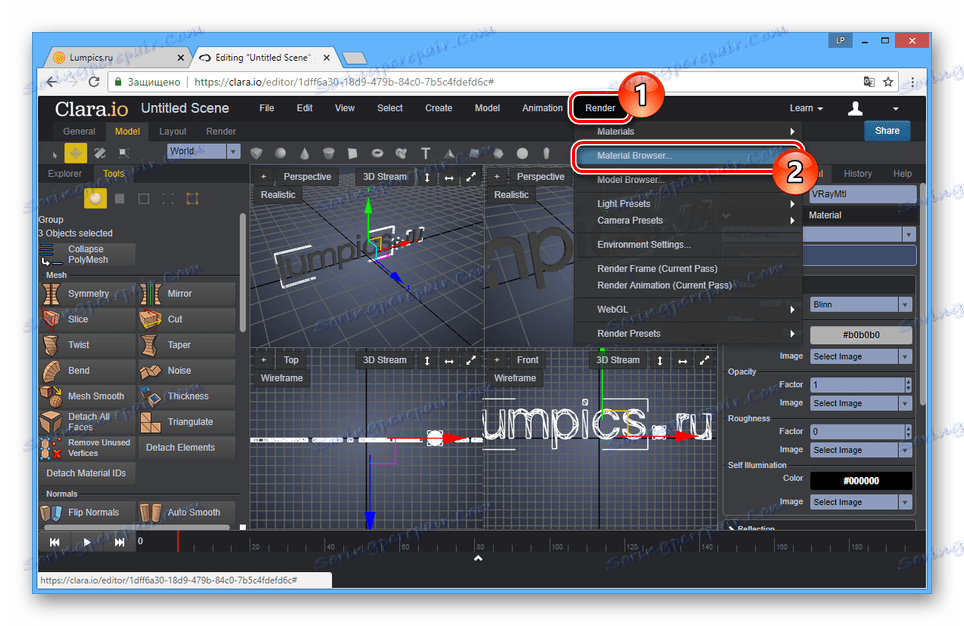
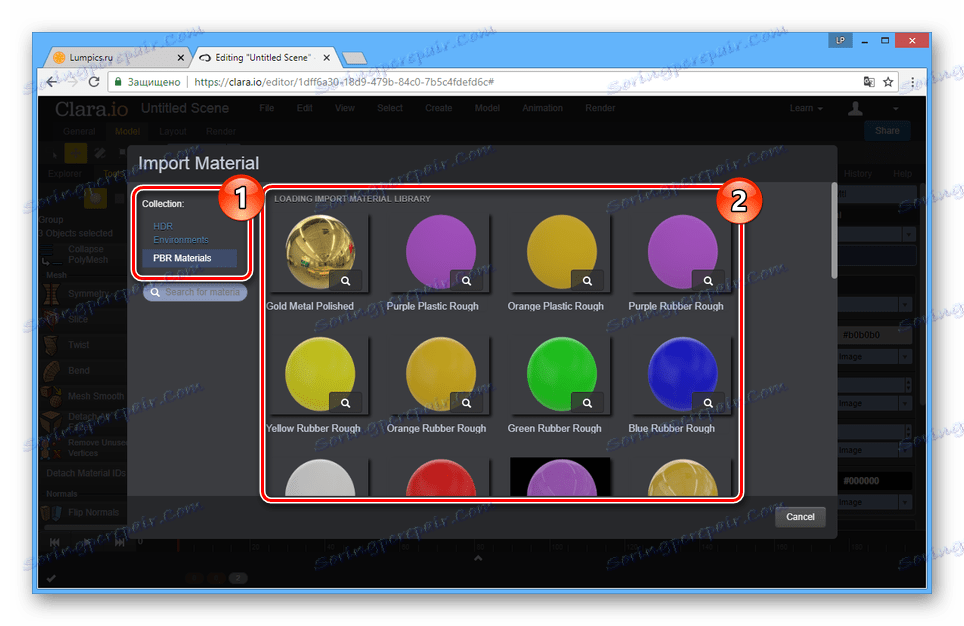
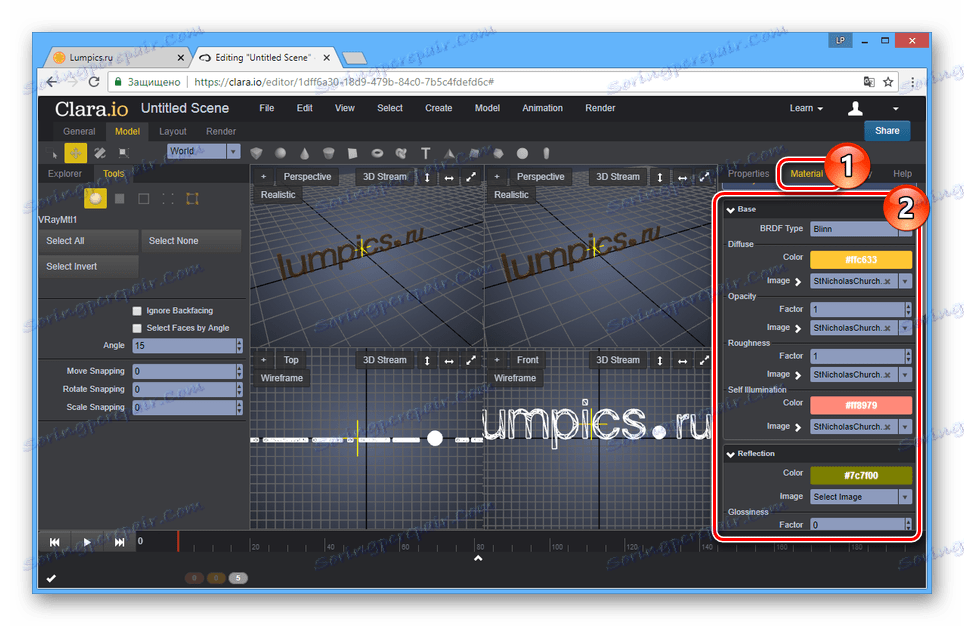
освітлення
- Щоб домогтися прийнятного виду сцени, необхідно додати джерела світла. Відкрийте вкладку «Create» і виберіть тип освітлення зі списку «Light».
- Додайте і налаштуйте джерело світла, використовуючи відповідну панель.
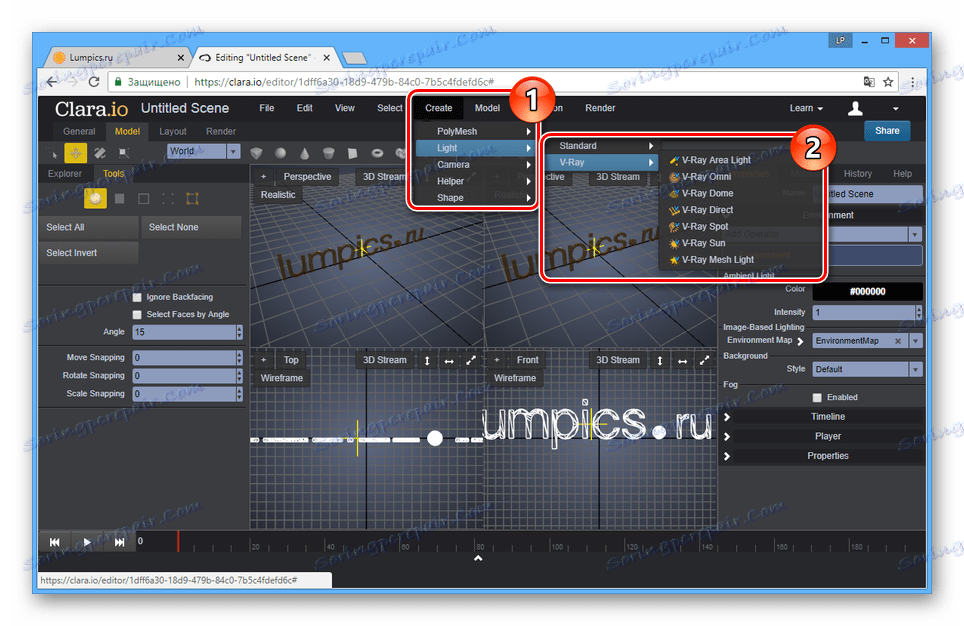
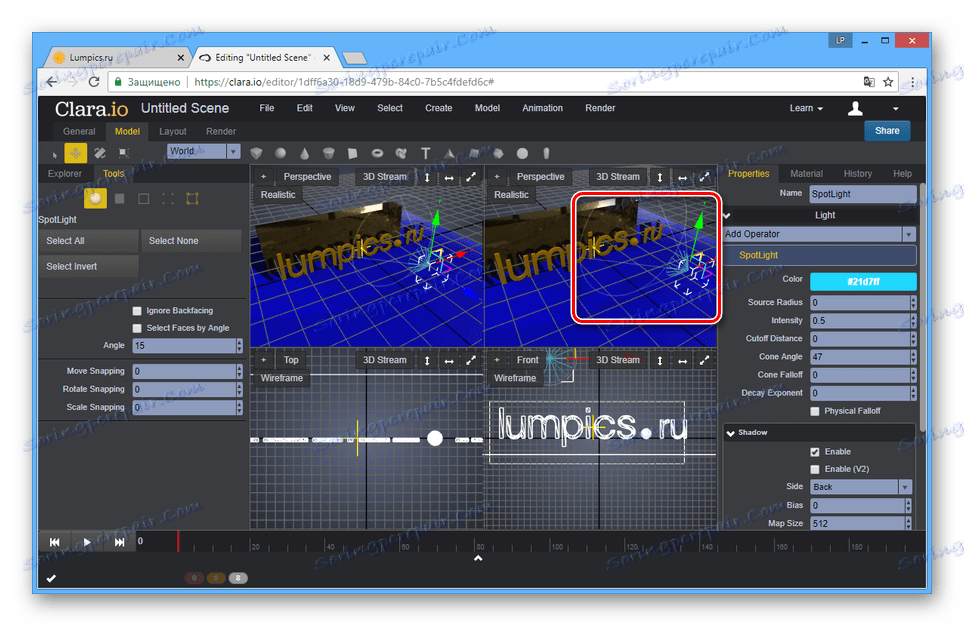
Візуалізація
- Для перегляду фінальної сцени, натисніть кнопку «3D Stream» і виберіть відповідний тип рендеринга.
![Перехід до рендерингу сцени на сайті Clara.io]()
Час обробки буде залежати від складності створеної сцени.
Примітка: Під час рендеринга автоматично додається камера, але також її можна створити вручну.
- Результат рендеринга може бути збережений у вигляді графічного файлу.
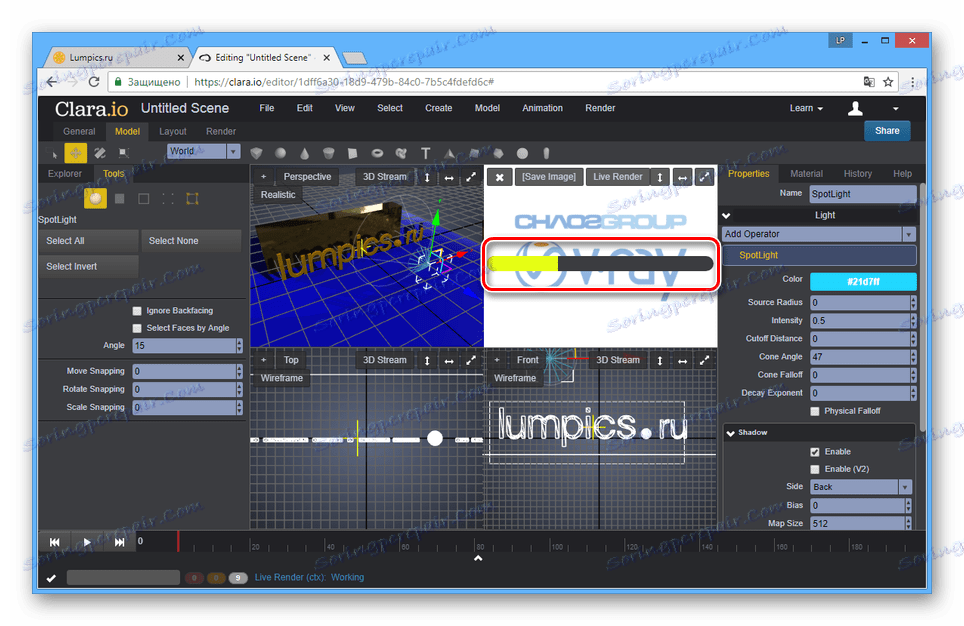
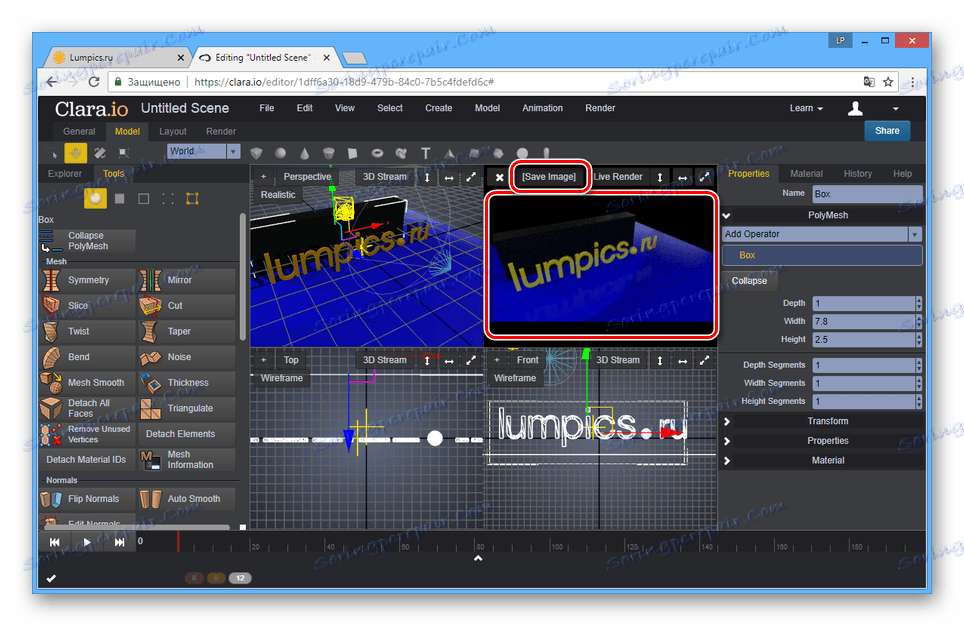
збереження
- У правій частині редактора натисніть кнопку «Share», щоб поділитися моделлю.
- Надавши іншому користувачеві посилання з рядка «Link to Share», ви дозволите йому переглядати модель на спеціальній сторінці.
![Перегляд готової сцени на сайті Clara.io]()
Під час перегляду сцена буде автоматичний відрендерене.
- Відкрийте меню «File» і виберіть зі списку один з варіантів експорту:
- «Export All» - будуть включені всі об'єкти сцени;
- «Export Selected» - будуть збережені тільки виділені моделі.
- Тепер вам потрібно визначитися з форматом, в якому сцена збережеться на ПК.
![Вибір формату збереження на сайті Clara.io]()
На обробку потрібен час, яке залежить від кількості об'єктів і складності рендеринга.
- Натисніть кнопку «Download», щоб завантажити файл з моделлю.
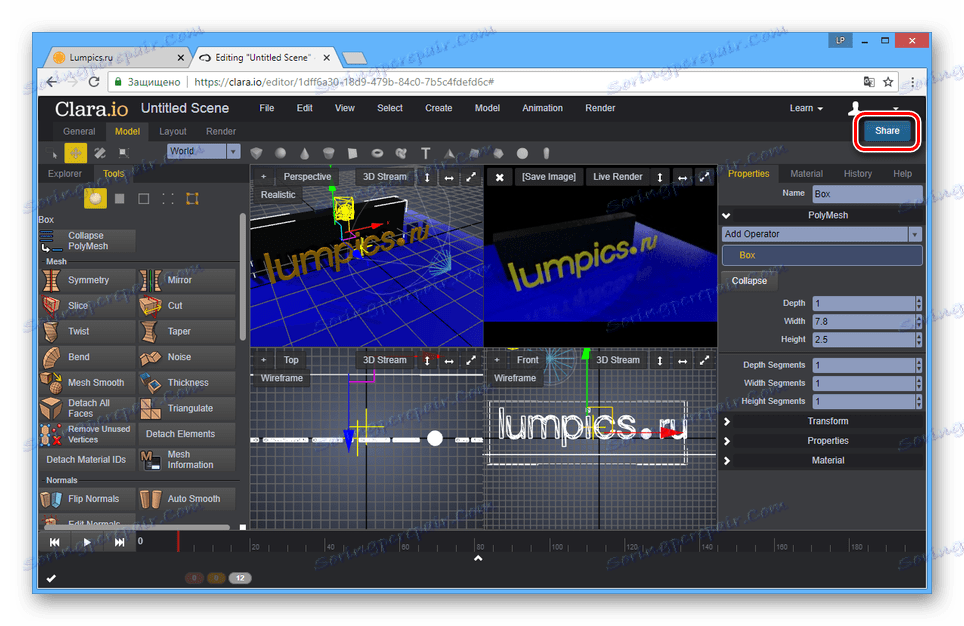
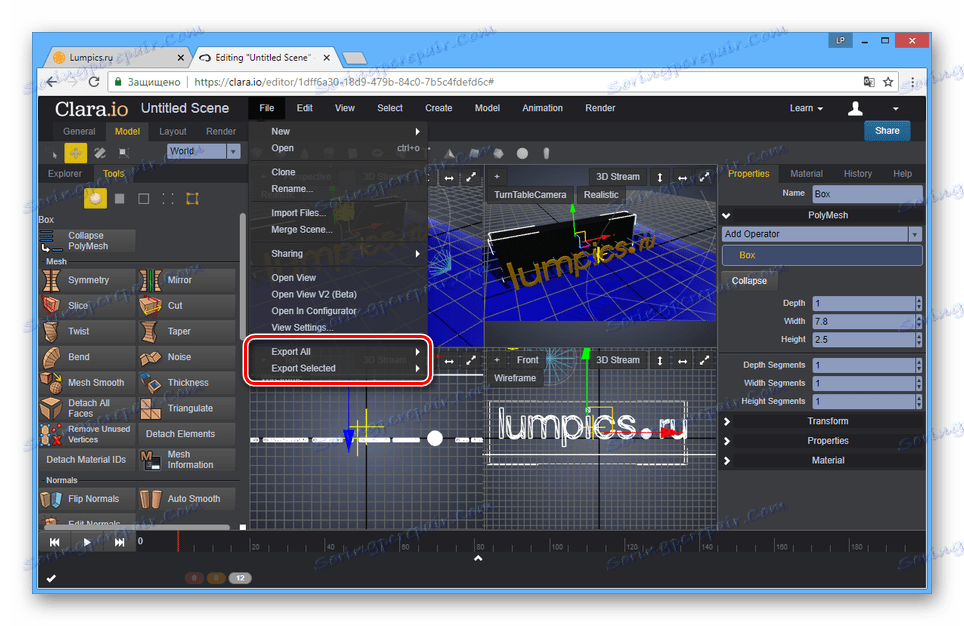
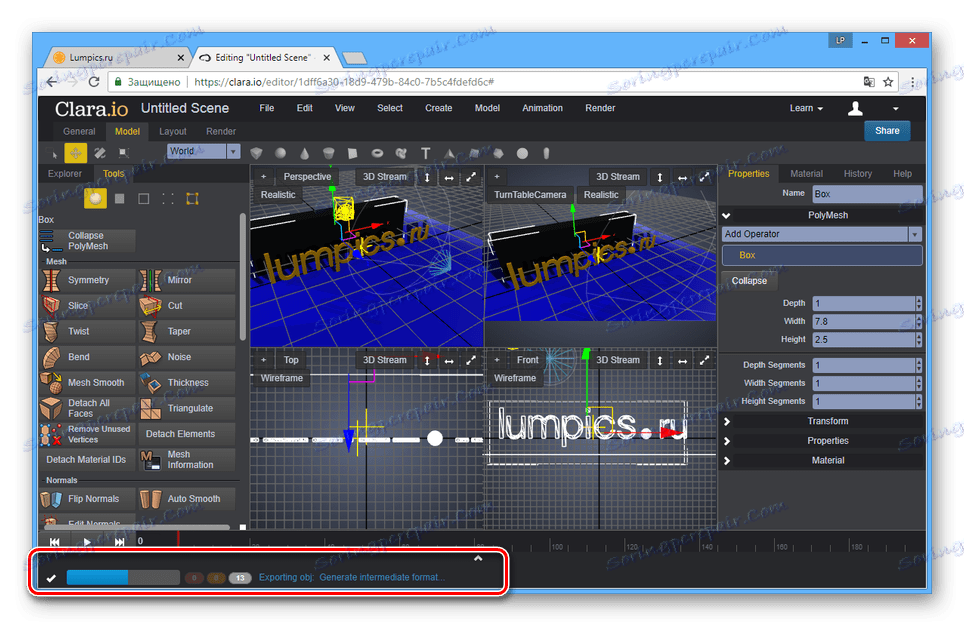
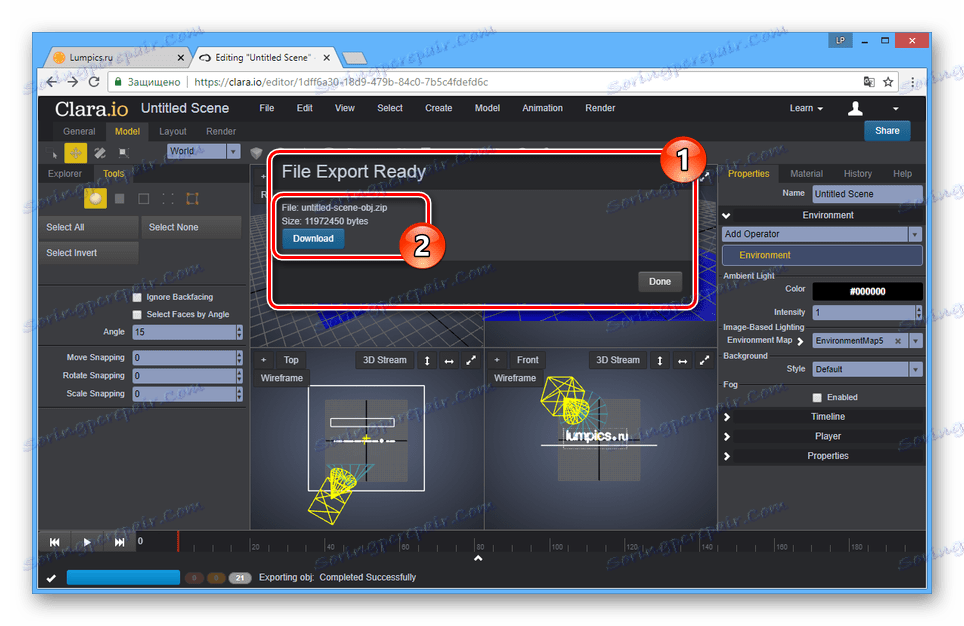
Завдяки можливостям цього сервісу можна створювати моделі, мало чим поступаються проектам, зробленим в спеціалізованих програмах.
Читайте також: Програми для 3D-моделювання
висновок
Всі розглянуті нами онлайн-сервіси, навіть з огляду на велику кількість додаткових інструментів для реалізації багатьох проектів, дещо поступаються програмного забезпечення, створеного спеціально для тривимірного моделювання. Особливо якщо порівнювати з таким софтом, як Autodesk 3ds Max або Blender .